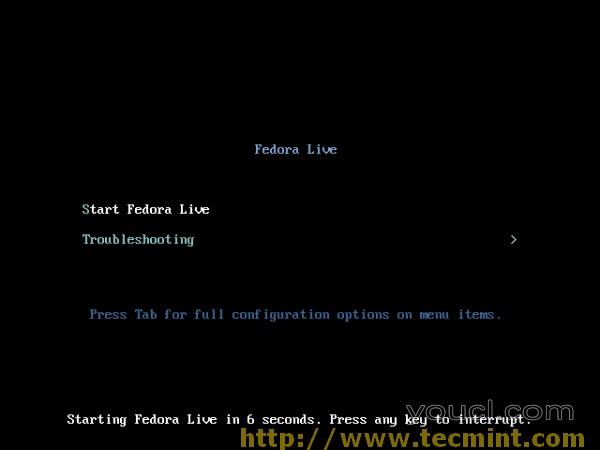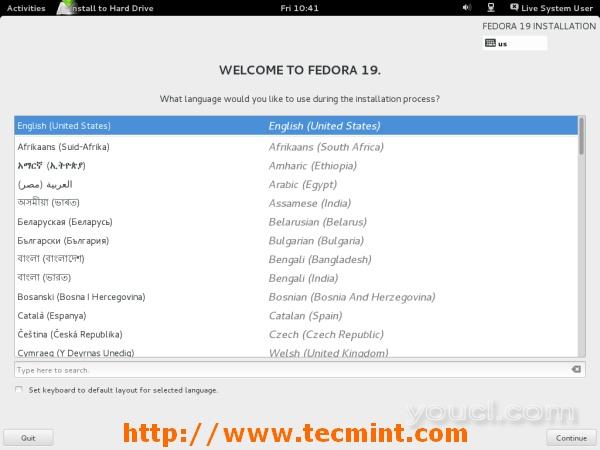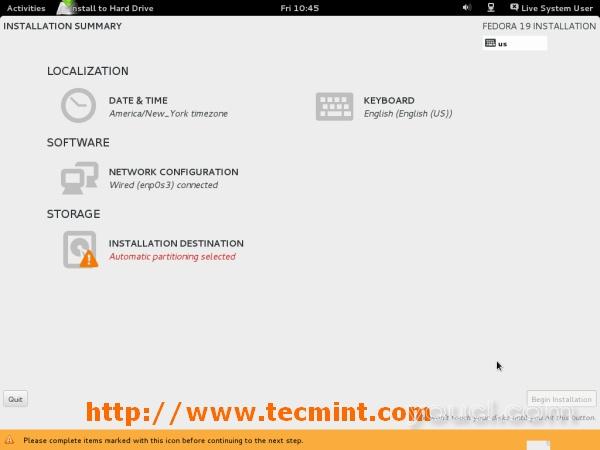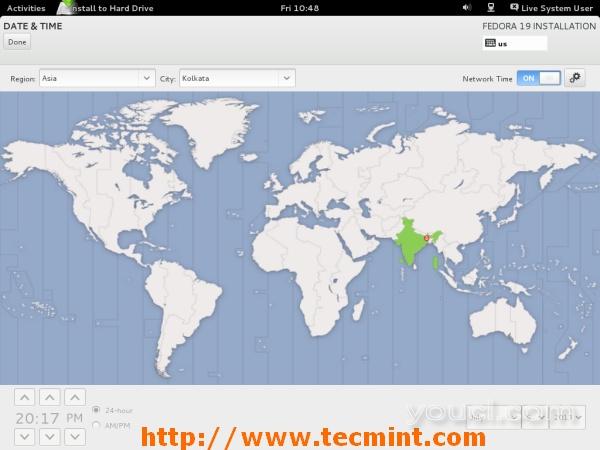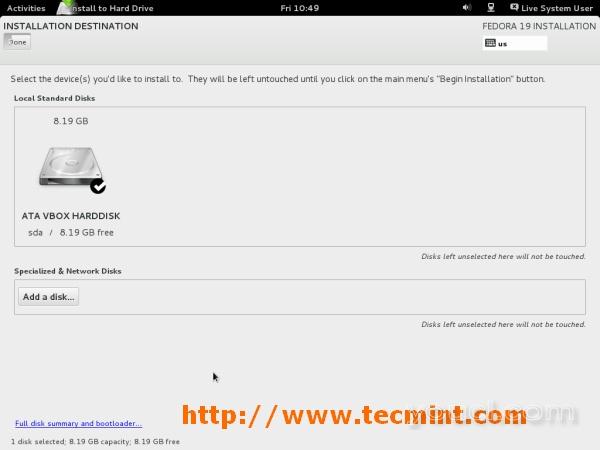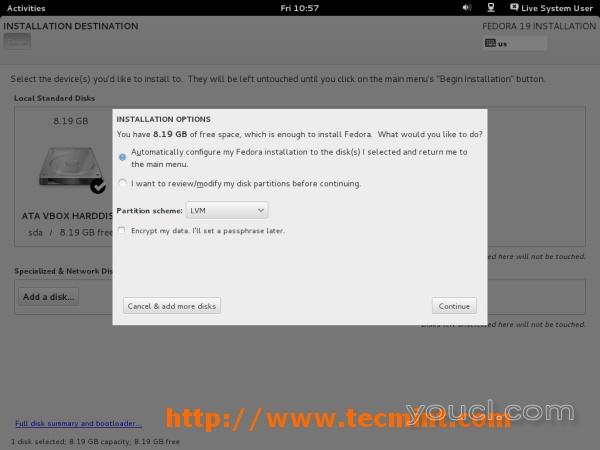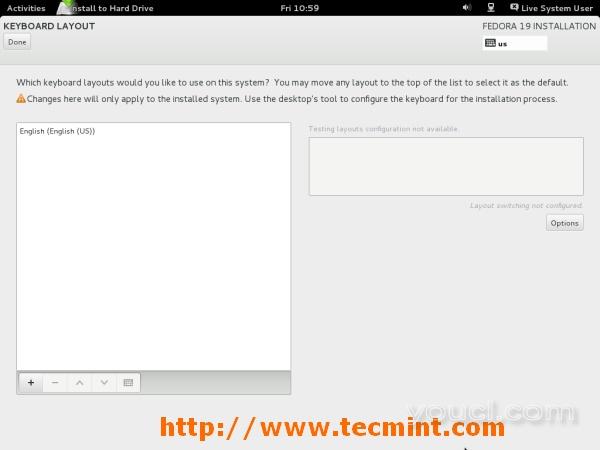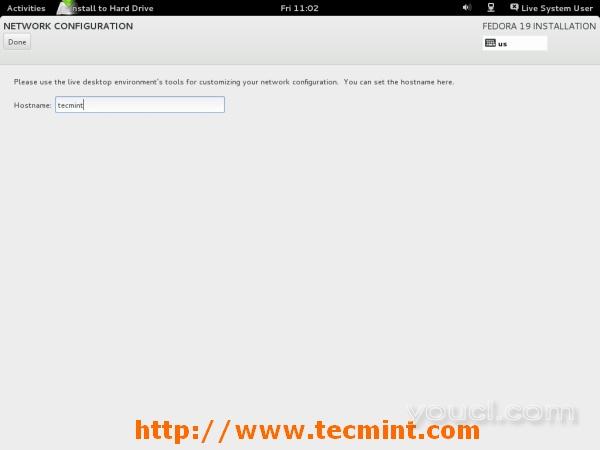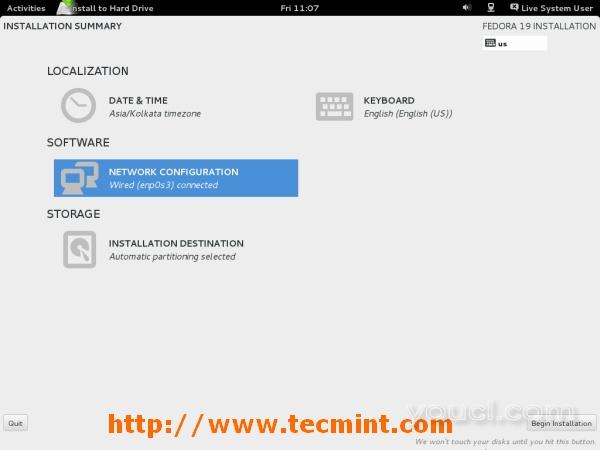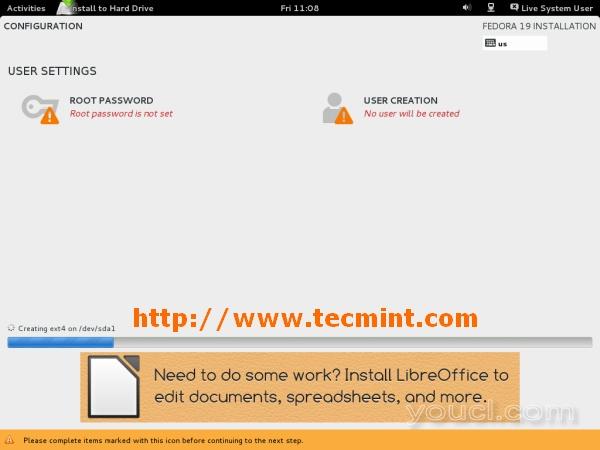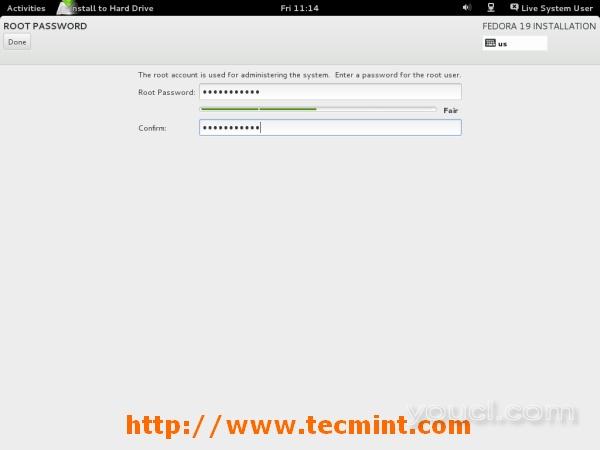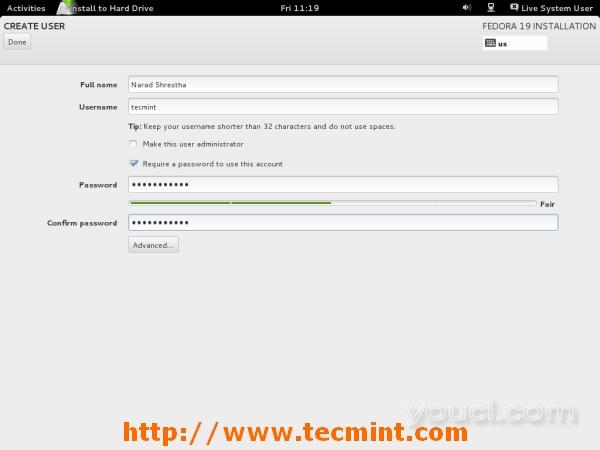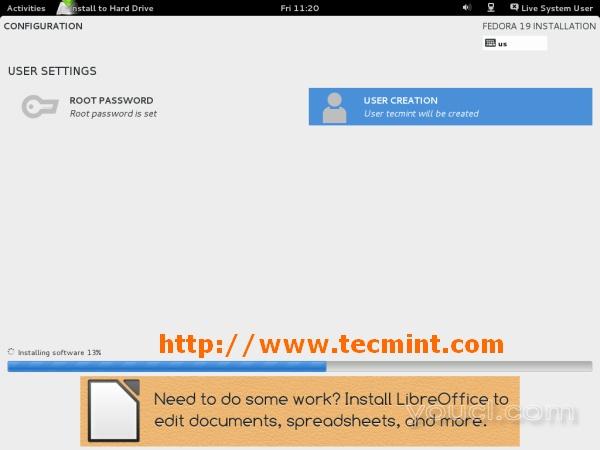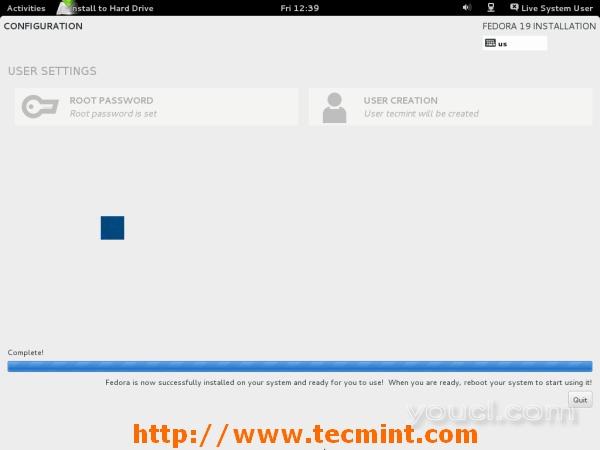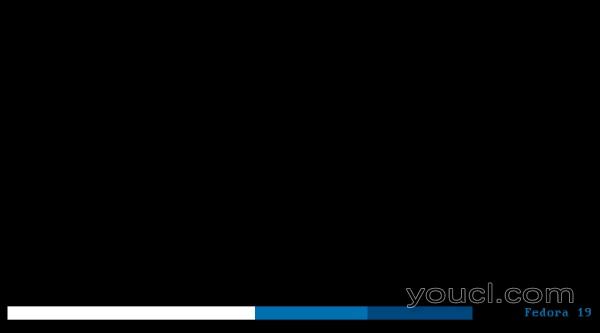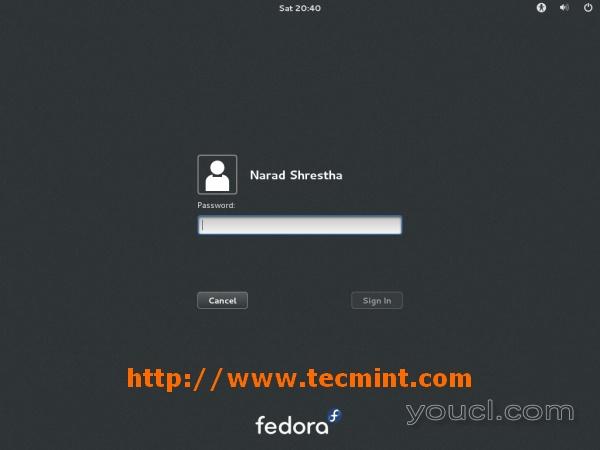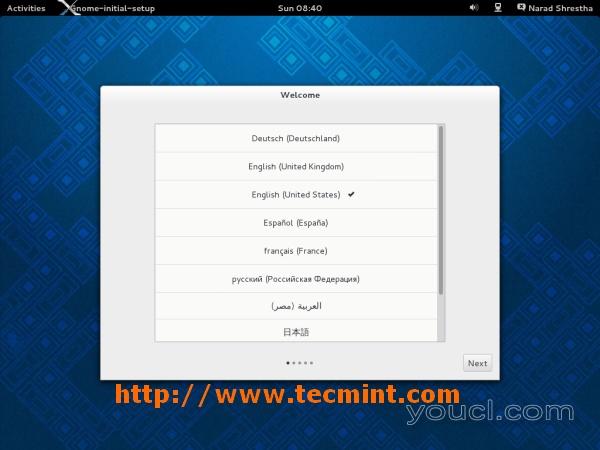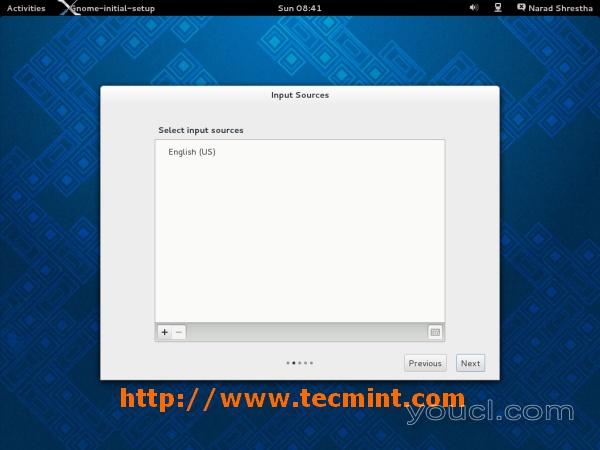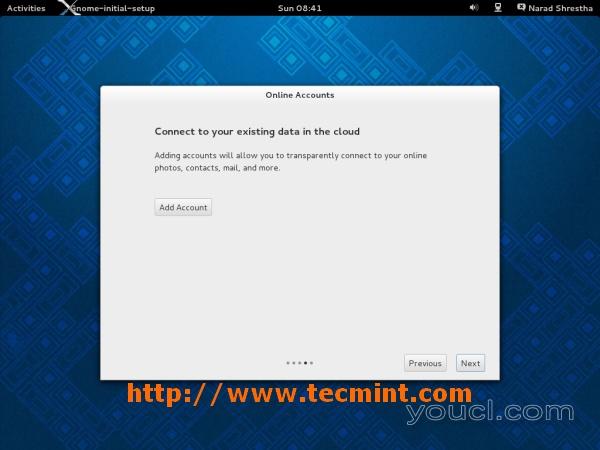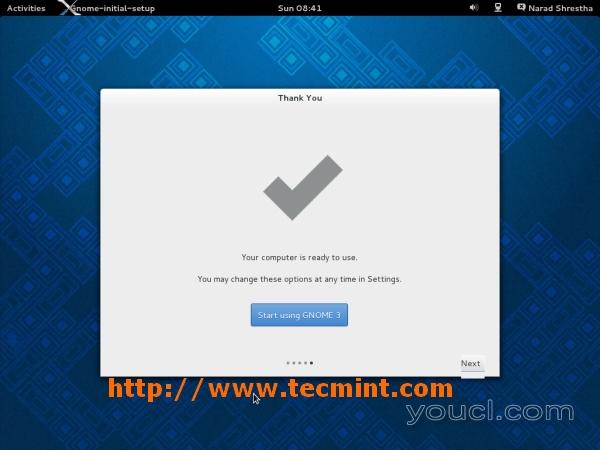Fedora项目宣布推出它的Linux发行版
“的Fedora 19”代号
“Schrödinger’s Cat
”的
第19版于
2013年7月2日与
GNOME 3.8。 在此版本的
“初始设置”已被列入其中应该包含在Fedora 18版本。 在
“初始设置”用户会选择
语言 ,
键盘布局 ,
加上云服务等。 如果在安装过程中没有创建用户,也可以创建新用户。 在本文中,我们将看到新发布
的Fedora 19的图案安装指南。
特征
Fedora的19已可提供最新,最好的版本。一些功能是:
- Linux内核版本3.9.5
- GNOME 3.8
- KDE 4.10
- MATE 1.6
- LibreOffice 4.1
- 默认数据库是MariaDB而不是MySQL(Oracle会使MySQL封闭源代码)
请访问了解
的Fedora 19的完整功能。
Fedora 19'Schrödinger的Cat安装指南步骤
1.引导计算机在
Fedora 19的安装介质。 您可以按
“ENTER”键来
启动的Fedora 19否则将特定的时间内自动启动。 当启动的Fedora 19的安装程序,你会得到两种选择
“开始的Fedora 19”和“故障排除”。
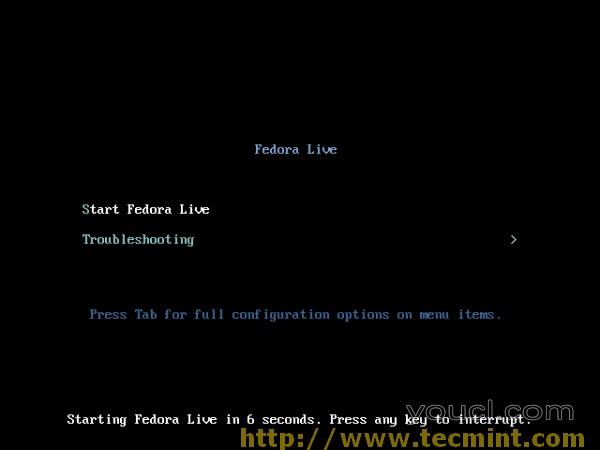
Boot Fedora 19 Media Image
2.选择“
安装到硬盘驱动器 ”,或者如果你想给一个尝试选择现场媒体“
活的Fedora”。

选择安装硬盘驱动器
3.选择
语言 ,然后点击“
继续 ”。
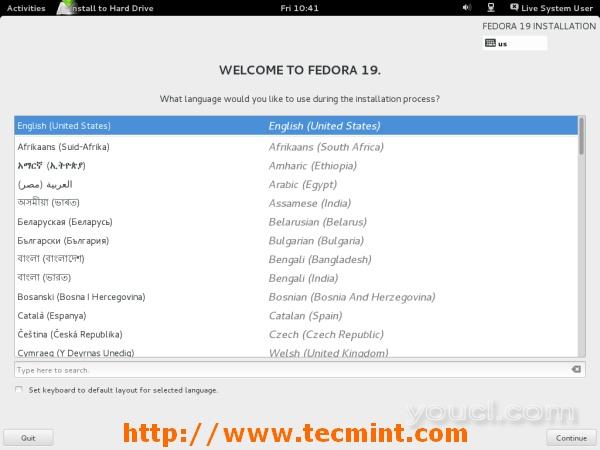
选择语言
4.“
安装摘要 ”,其中如
位置 ,
日期和
时间 ,
键盘 ,
软件和
存储的设置可以做到的点击和建立一个接一个。
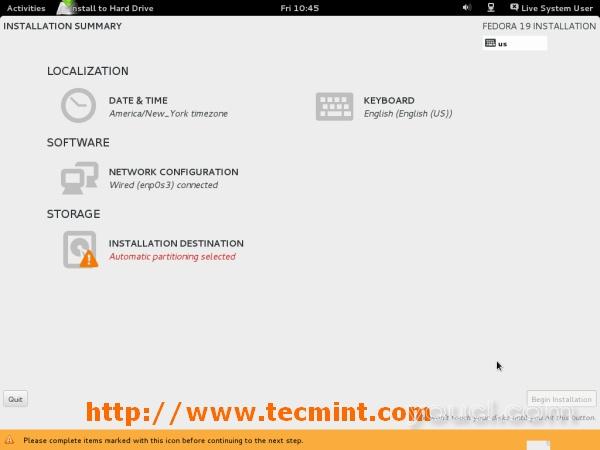
Fedora 19安装摘要
5.
日期 ,
时间和
区域设置。
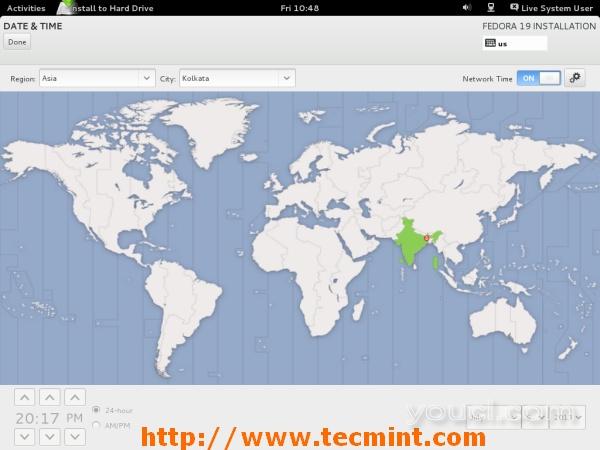
选择日期和时间位置
6.选择安装目标,即
硬盘驱动器 ,然后单击“
完成 ”。
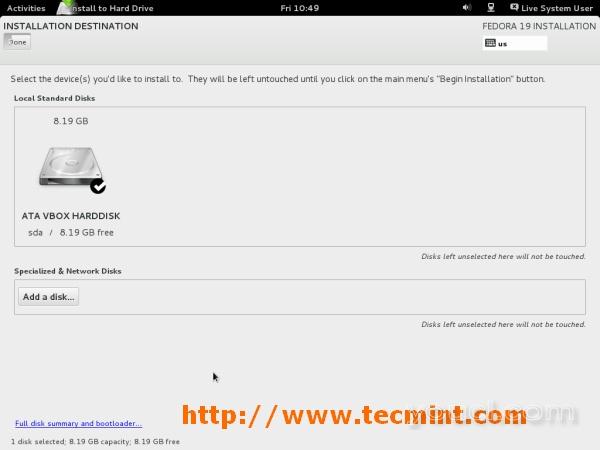
选择安装驱动器
7.安装选项,您可以根据需要查看和修改文件系统。在这篇文章中,我们已经使用
自动分区 。
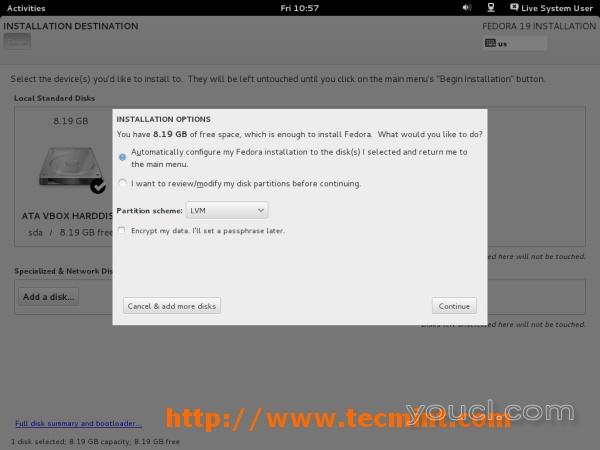
选择自动分区
8.选择
键盘布局 ,然后单击“
完成 ”。
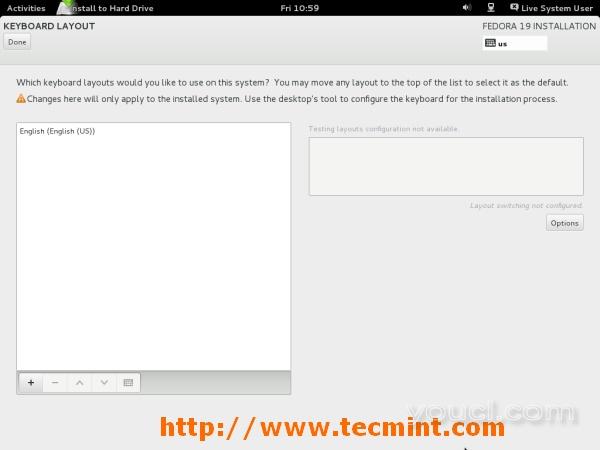
选择键盘布局
9.给
主机名 ,然后单击“
完成 ”。
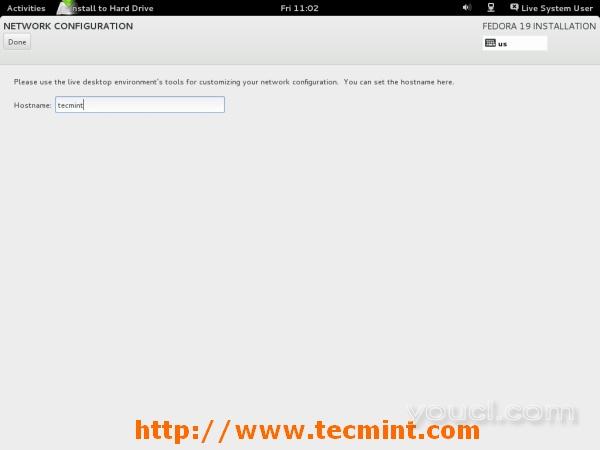
设置主机名
一旦做了一切,现在它已经设置开始安装。点击“
开始安装 ”。
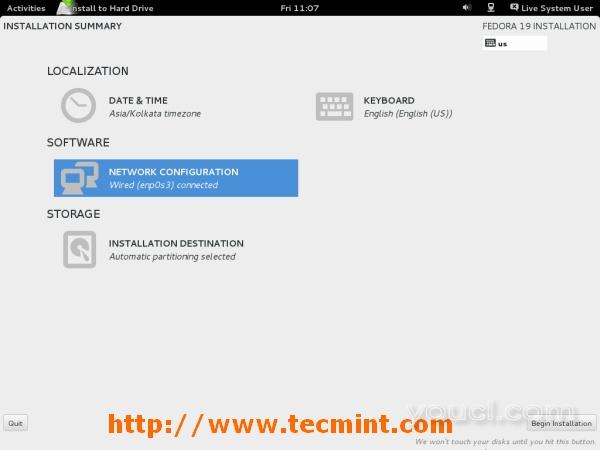
Fedora 19安装开始
11.给
root密码和
创建用户。
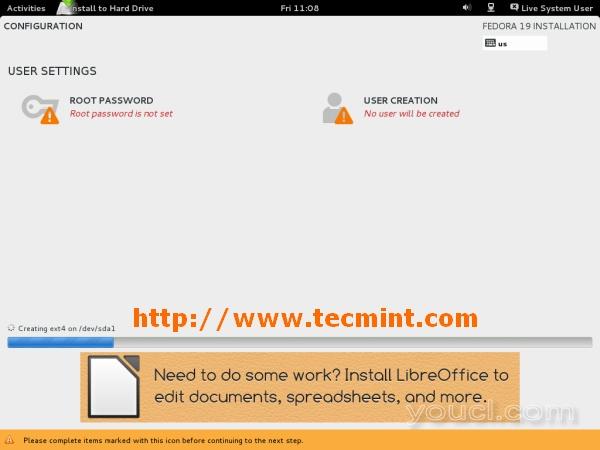
设置root密码
12.设置
root密码。
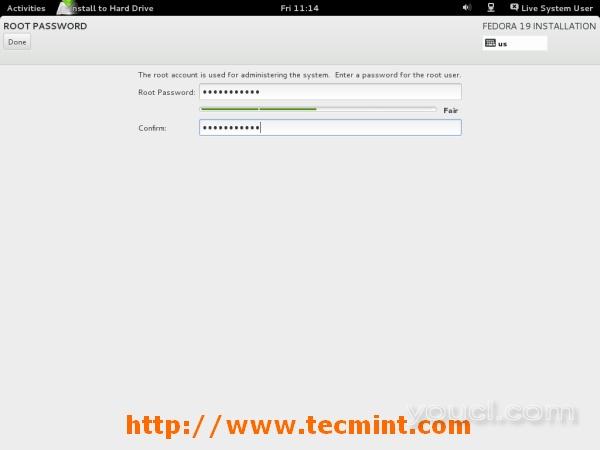
添加root密码
13.创建
用户的详细信息。
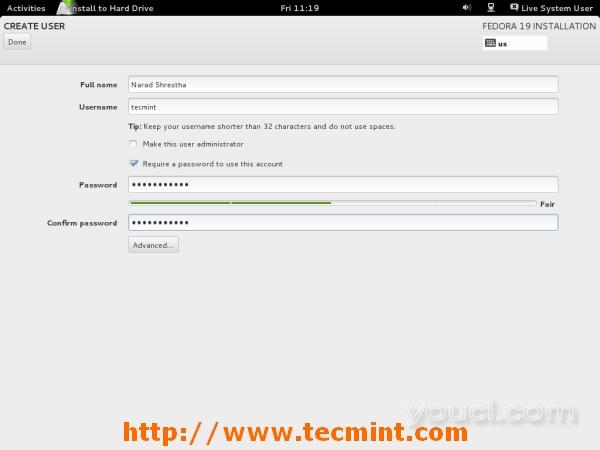
用户创建
14.
根密码设置,也创建了
用户 。现在正在处理放松安装。
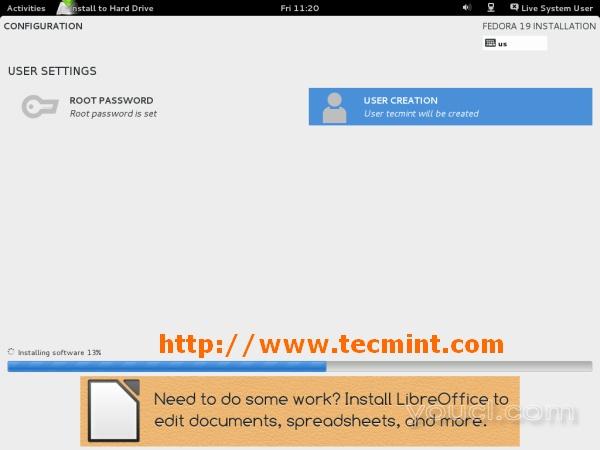
安装过程
15.
安装完成。弹出媒体后
重新启动系统。
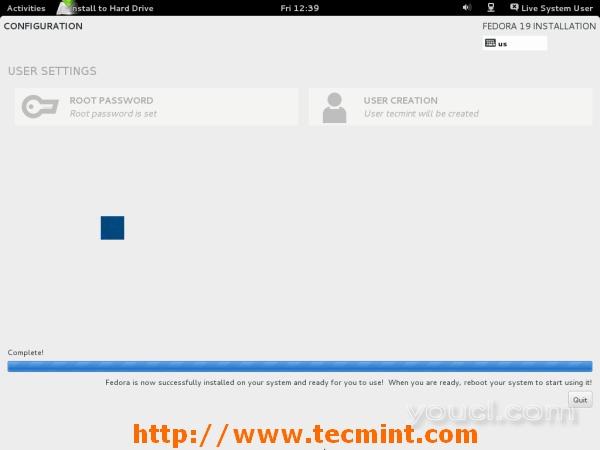
安装已完成
16. Fedora的19
启动菜单选项。

引导菜单选项
17.
引导的Fedora 19。
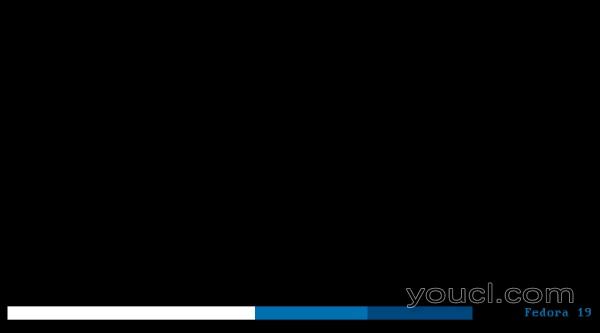
引导Fedora 19
18. Fedora的19
登录屏幕 。
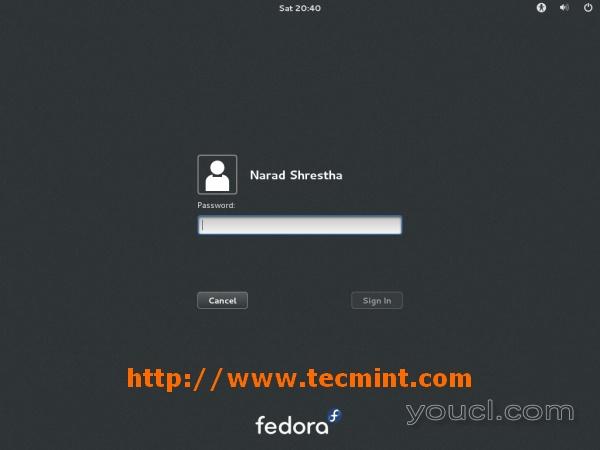
登录屏幕
19. GNOME'
初始设置 '屏幕。
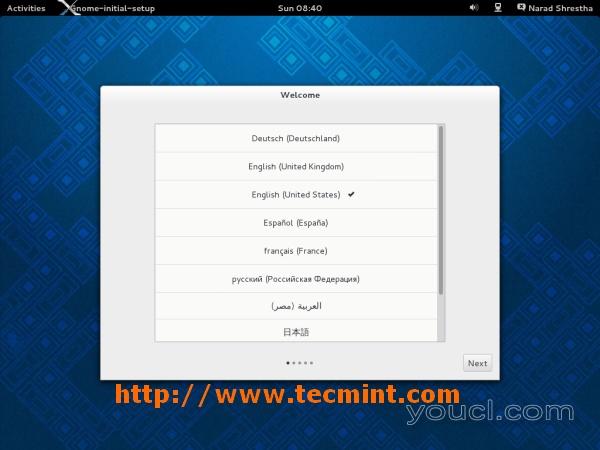
GNOME初始设置
20. GNOME'
初始设置 “中选择输入源。
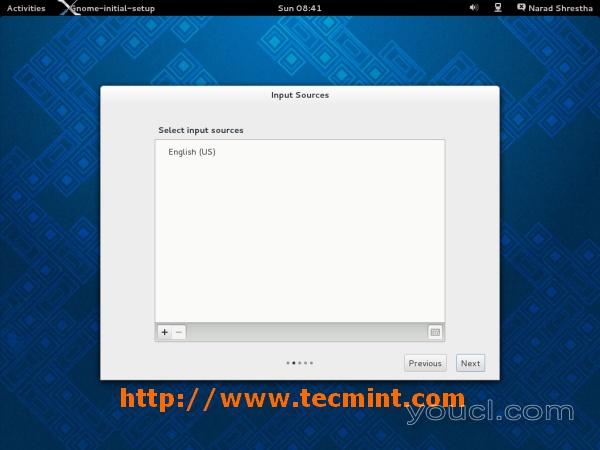
GNOME选择
21. GNOME'
初始设置 '添加
云帐号。
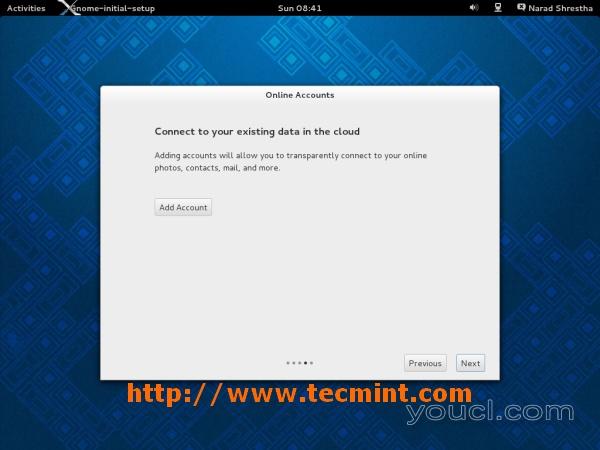
添加云帐户
22. GNOME'
初始设置 '。 现在基本系统已准备就绪。 初始设置可以随时在
设置进行更改。
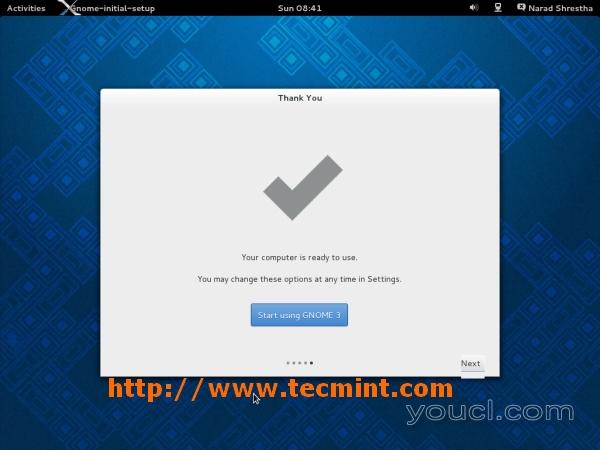
GNOME设置已完成
23. Fedora的19“
薛定谔的猫 ”桌面屏幕。

Fedora 19桌面屏幕
参考链接
Fedora主页